
Како очистити колачиће из вашег прегледача у Гоогле Цхроме-у, Мозилла Фирефок, Иандек.Бовсер, Интернет Екплорер, на Виндовс 7 рачунару, лаптоп, мобилни телефон, таблет Андроид, иПхоне, АПАД, у Сафари на Мац-у?
Чланак о опцијама за уклањање колачића у различитим прегледачима, на различитим гадгетима (иПхоне, иПад, таблет, лаптоп, рачунар).
Навигација
- Шта је укључено у колачиће?
- Чишћење колачића у претраживачу Мозилла
- Чишћење колачића у Гоогле Цхроме-у
- Чишћење колачића у претраживачу Екплорер
- Чишћење од кувара у Иандеку
- Уклањање колачића на Виндовс 7
- Уклањање кувајте на таблету
- Чишћење кувара у сафарију
- Чишћење колачића у програму сафари за иПхоне, иПад
- Уклањање колачића у сафарију прегледача на маку
- Видео: Како уклонити колачиће у Мозиллеу?
Колачићи (колачићи), Чудан сленг! Међутим, није лишен значења. У енглеском преводу значи колачиће, комад, фрагмент, завера.

Колачићи, део информација, помоћу ХТТП-а - захтев који се шаље на рачунар
У ИТ технологијама, такав термин именује мали део информација које долазе са сервера сачуване на вашем рачунару. Прегледник шаље део података на сервер када корисник уђе у страницу сајта. Колачићи, Део информација, помоћу ХТТП - затражења, иде на рачунар.
Шта је укључено у колачиће?
- лозинке са рачуна у прегледачима на веб локацијама
- подаци о тексту након блогања, форума, налога
- информације о регистрацији са неких локација (пријава, лозинка)
Обавештење, након уношења нечијег налога, Интернет продавницу, одређени програм, који је једном ушао у вашу лозинку и пријаву, други пут, наши подаци су већ достављени у одговарајуће линије за пријаву. Можемо слободно ићи поново.
Колачићи, садрже информације о сајту. Улазимо у локацију, наши подаци о регистрацији долази на сервер. Сервер их ставља на веб локацију у режиму "Аутоматски".
Колачићи Можете искључити, али могућности ће постати мање.
Међутим, ако одлучите да то урадите, погледајте податке у наставку.
Чишћење колачића у претраживачу Мозилла
- улазимо у траку са алаткама
- пали у опцију "Подешавања"
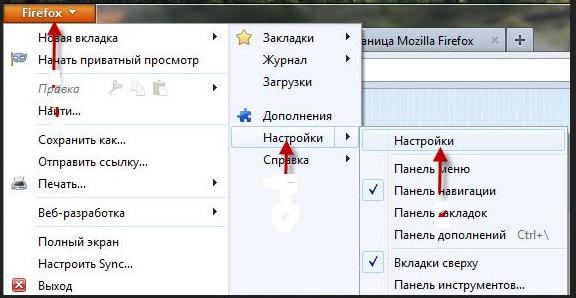
Опције "Подешавања" у претраживачу Мозилла
- отворен одељак "Приватност"
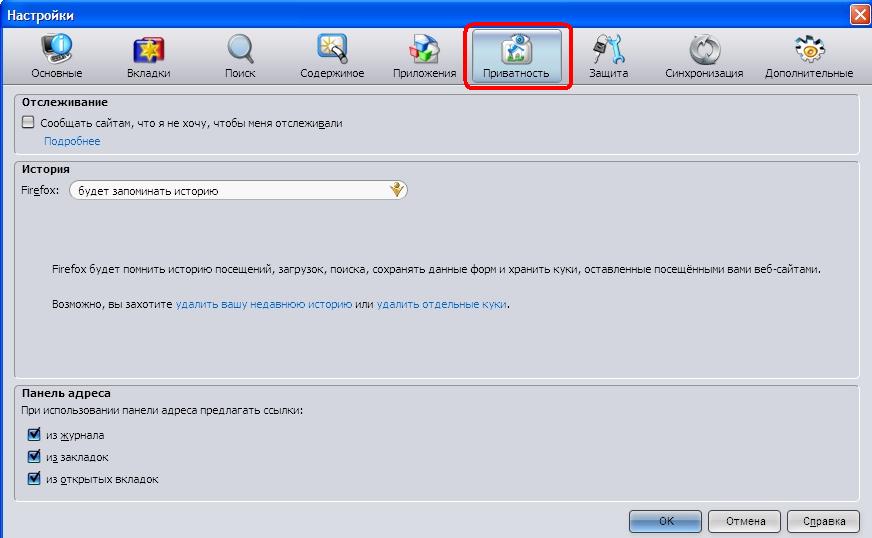
Одељак "Приватност" у опцији "Подешавања"
- укључите кључ "Обриши колачиће"
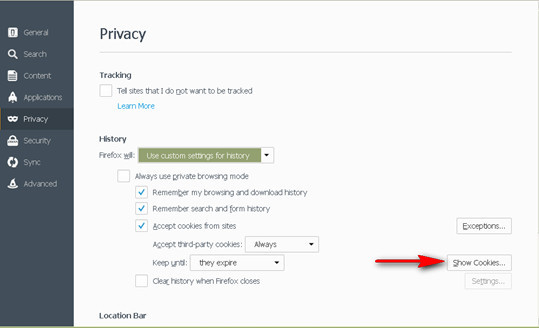
"Уклони колачићи" кључ у одељку "Приватност" (енглеска верзија означена је црвеном стрелицом)
Чишћење колачића у Гоогле Цхроме-у
- улазимо у одељак "Подешавања и управљање" Претраживач
- отворен одељак "Подешавања"
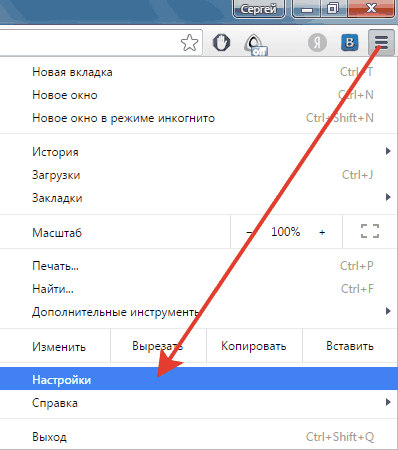
Одељак "Подешавања" Гоогле Цхроме
- улазимо у мени "Додатни"
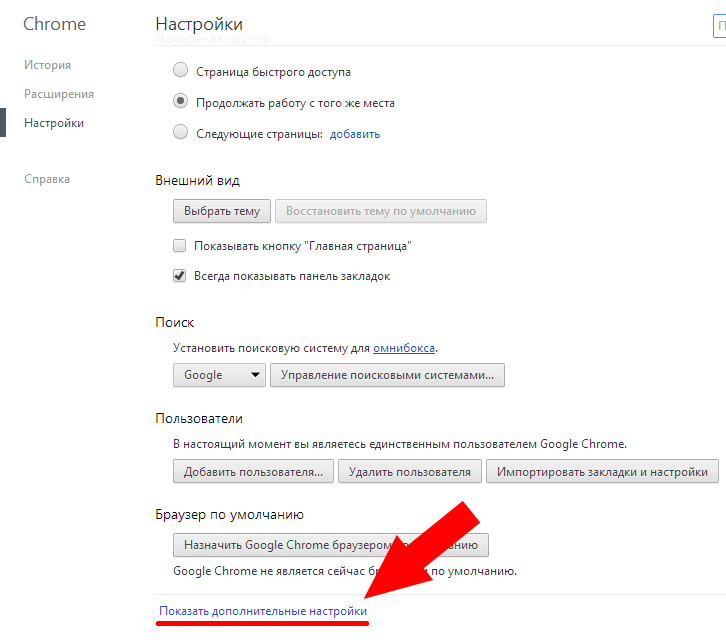
Мени "Додатни" Гоогле Цхроме
- отворен "Лични подаци"
- притисните тастер "Очистите историју"
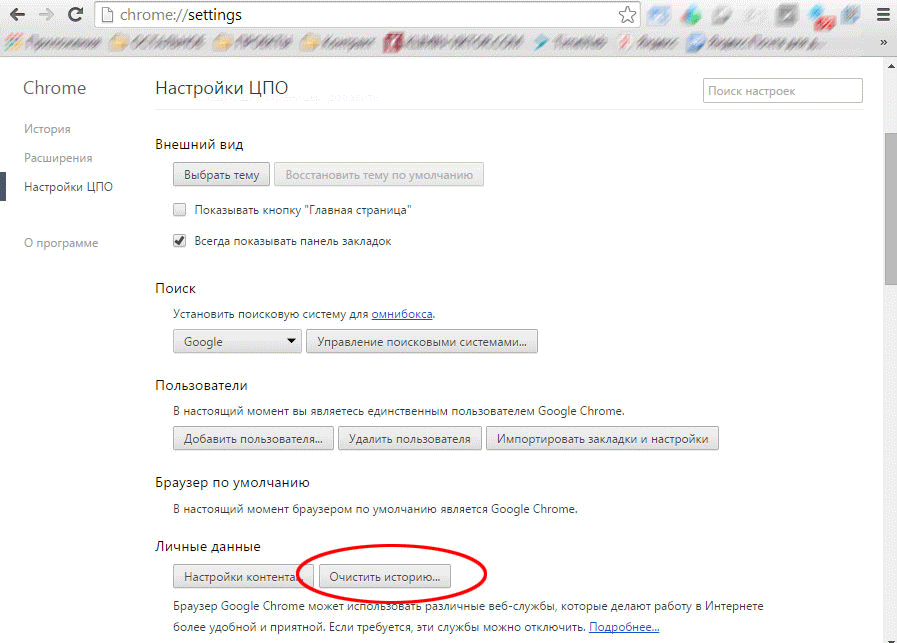
Обриши кључ приче
- ставите икону у ред "Јасни колачићи, други подаци о локацији и додатак"
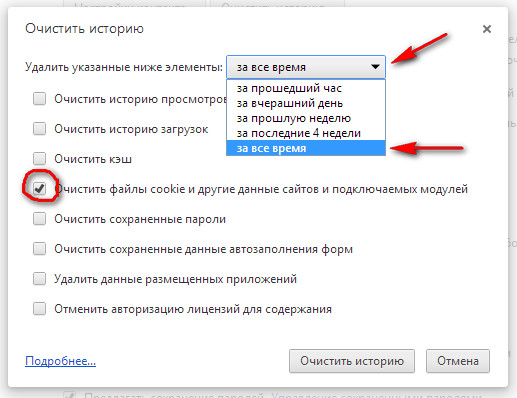
"Јасни колачићи, остали веб локације и додатни модули, што указује на временски период.
- притисните тастер "Јасно"
Уклањање кухања од стране лаптоп Пролази у складу са горњом шемом.
Чишћење колачића у претраживачу Екплорер
- отворен мени "Сервис"
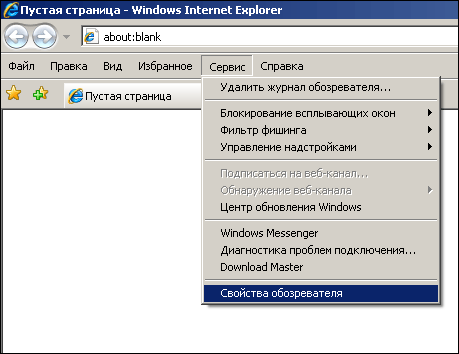
Отворите мени "Сервице"
- проналазимо опцију "Својства посматрача"
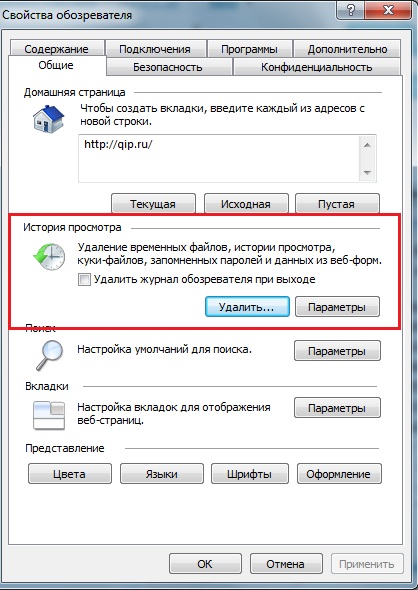
Опција "Обсервер Пропертиес", одељак "Генерал", картица Цоокиес
- отворен одељак "Генерал"
- видимо историју погледа
- ставите икону у датотеку "Колачићи"
- притисните тастер "Делете"
Чишћење од кувара у Иандеку
- уносимо прегледач Иандек.
- ставите иконе за одређене ставке
- пронашли смо жељени период на листи
- улазимо у мени "Подешавања"
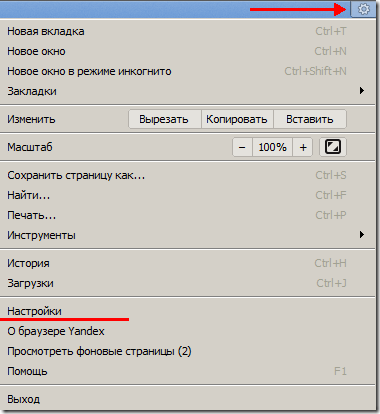
Мени "Подешавања" у Иандеку
- активирамо кључ "Додатна подешавања"
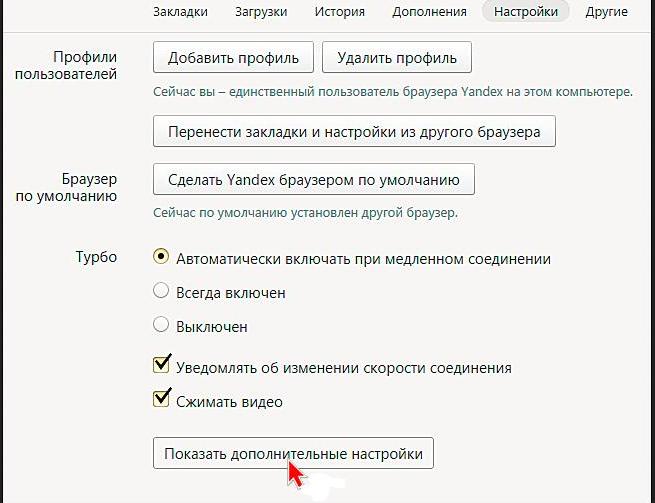
Активирамо кључ "Напредне поставке"
- улазимо у одељак "Лични подаци"
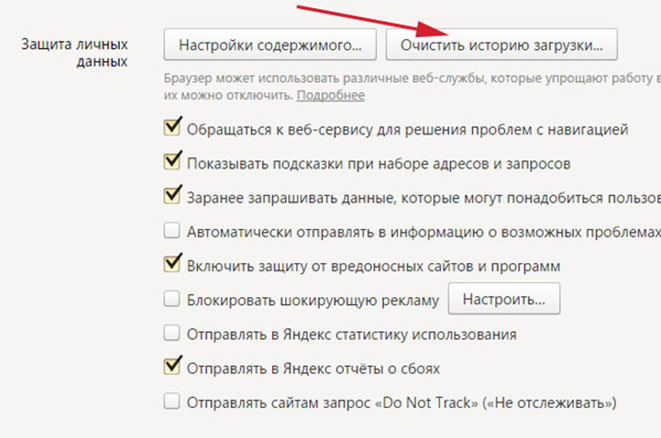
У одељку "Лични подаци" прослављамо знак "Онемогући очување кухања"
- славимо знак "Онемогућите очување колачића"
- или пронађите ресурс, избришите унос
Уклањање колачића на Виндовс 7
На рачунарској верзији Виндовс 7. Потребне су вам информације о чишћењу које не представљају вредност, јер информације могу успорити токове рада.
Шематски се то може учинити помоћу посебне етикете:
- радимо са десним дугметом миша притиском на то одабиром опције. "Креирај"
- притисните тастер "Ознака"
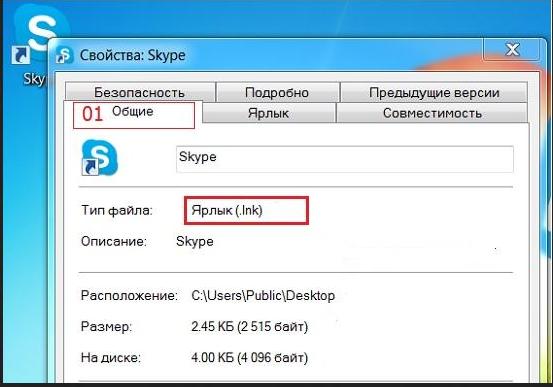 Притисните тастер "Ознака"
Притисните тастер "Ознака"
- да бисте изабрали локацију за креирање налепница, ставите у посебну линију, један од два израза
32-битни:% виндрир% \\ систем32 \\ рундлл32.еке абрапи32.длл, процесидлетаскс или
64-битни:% виндир% \\ сисвов64 \\ рундлл32.еке аплапи32.длл, процесидлетаскс
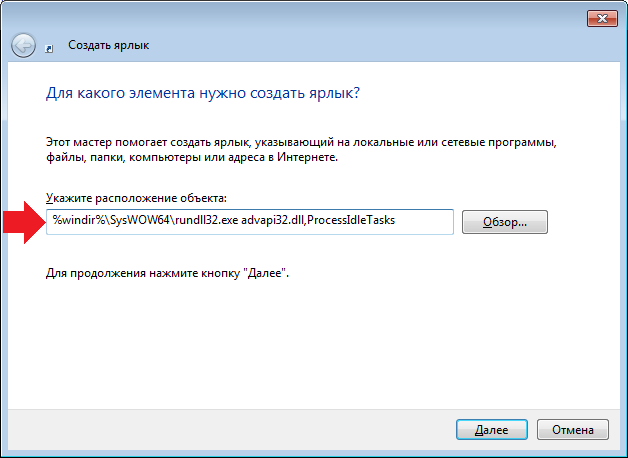
Да бисте изабрали локацију за креирање налепница, ставите у посебну линију, један од два израза
- притисните тастер "Даље"
- доделимо име етикете
- потврдите поступке кључа "Спремни"
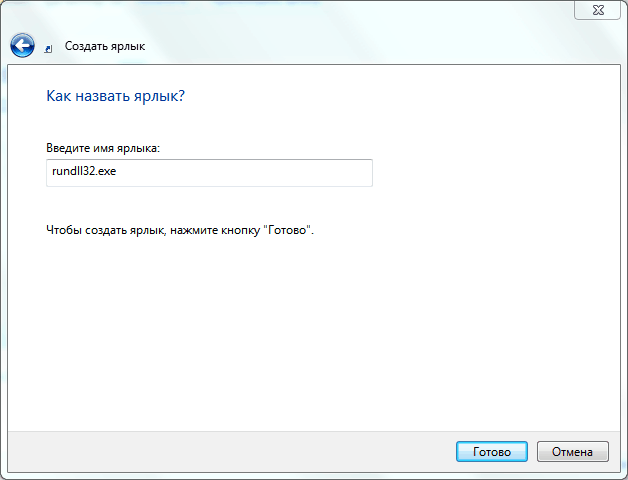
Потврдите радње са кључем "Финисх"
- укључите функцију "Ознака", Да очистите "зачепљење" меморије рачунара
Уклањање кувајте на таблету
Практично, како је то било горе наведено, унутра Хром.
- улазимо у Б. Хром
- изаберите икону на алатној траци
- притисните одељак "Историја"
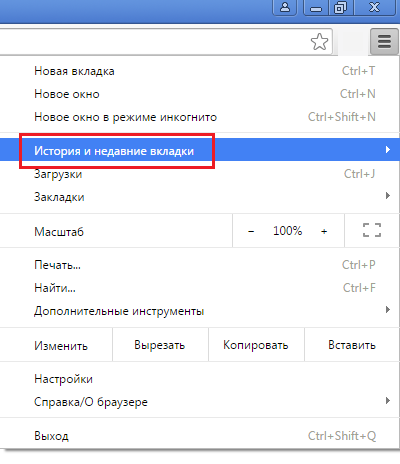
Одељак "Историја" у хрому
- активирамо опцију "Очистите историју"
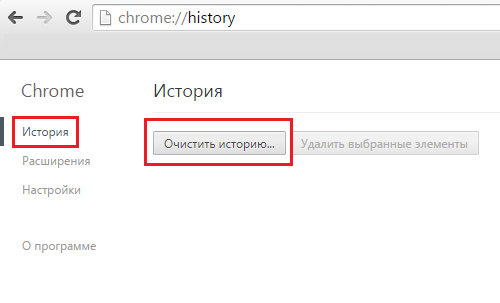
Опција "Очистите причу"
- изаберите Опције "Колачићи", Онда "Подаци о локацији", фајлови, очување у Кесцхеу
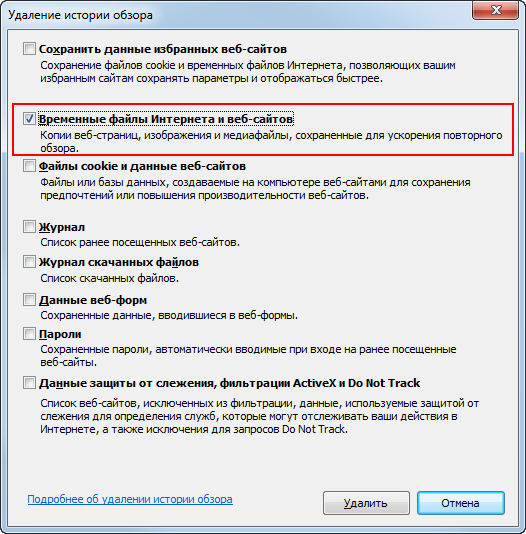
Изаберите опције "колачићи", затим "Подаци сајта", датотеке, штедећи у Кесхе-у
- славимо, за који временски период непотребне информације бришу се
- притисните дугме "Делете"
Чишћење кувара у сафарију
Опција број 1 (брисање информација са иПхоне уређаја)
- уносимо опцију "Подешавања"
- славимо низ " Сафари "
- активирамо опцију "Очистите историју и информације о веб локацијама"
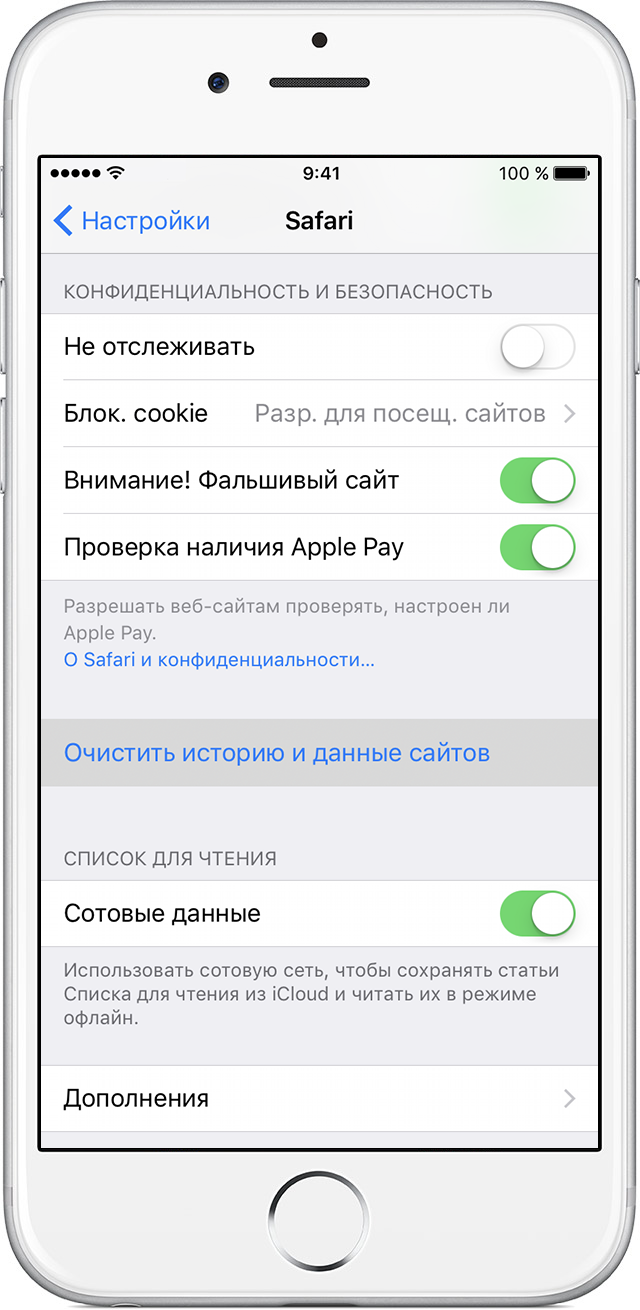
"Подешавања" опција, стринг "Јасна историја и информације о сајтовима"
- информације се уклањају из прегледача Сафари
Да бисте избрисали све информације о информацијама, обезбеђена је опција бр. 2.
Опција број 2.
- почните да унесете опцију "Подешавања"
- активирамо низ "Сафари"
- запокужавамо функцију "Додатни"
- притисните тастер "Подаци о локацији"
- кликните на тастер "Обриши све податке"
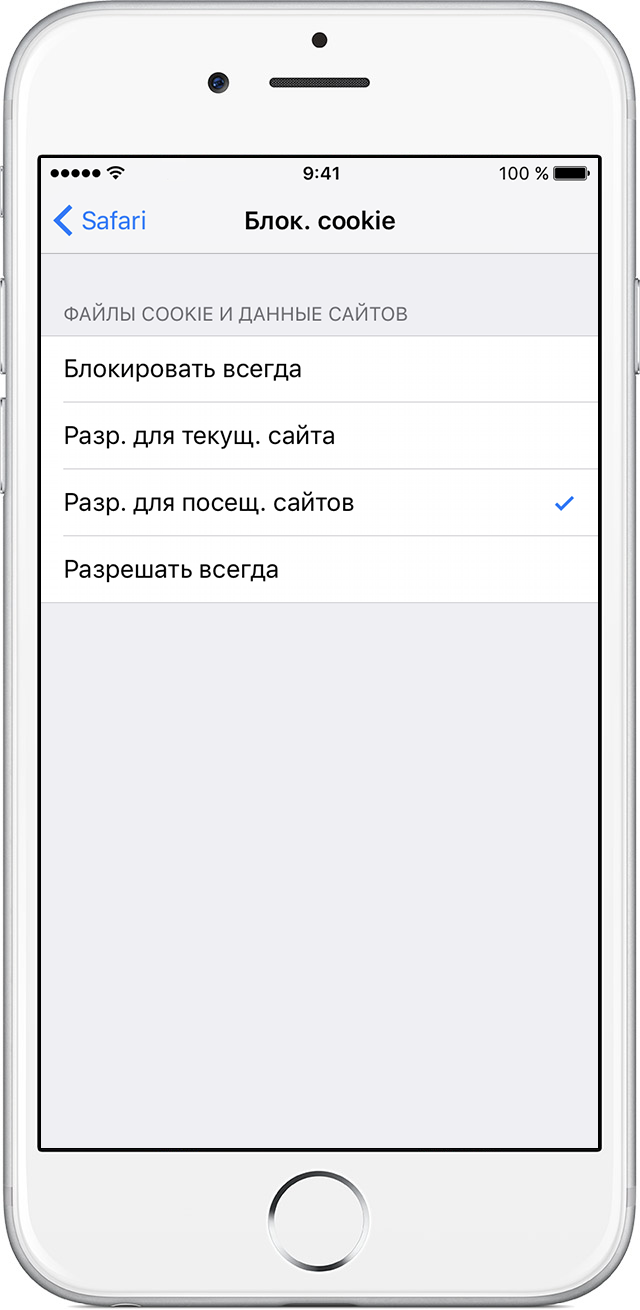
Уклањање колачића за опцију број 2
Опција број 3 (Подешавање блокирања кувара)
- посао почиње улазом у " Подешавања ",тада Б. "Сафари"
- притисните тастер "Блокирање колачића"
- На манифестованом прозору изаберите жељену опцију блокирања: Константно блокирајте, блокирајте тренутну локацију, за посећене веб локације, дозволите да увек блокира
- попуните блокирање колачића одабиром опције
Чишћење колачића у програму сафари за иПхоне, иПад
На уређајима Ипхоне и ИПад Најновија верзија прегледача Сафари, Користи се блокирање садржаја.
Схема блокирања садржаја:
- преузмите програм блокирања од Апп Сторе апликације
- унесите Б. "Подешавања"
- изаберите опцију "Сафари"
- притисните тастер "Правила закључавања садржаја"
- ставите потребне екстензије
Уклањање колачића у сафарију прегледача на маку
- проналазимо мени «Сафари » Твој уређај

Мени "Сафари"
- отворен одељак «Подешавања »
- славимо пододељку «Повјерљивост »
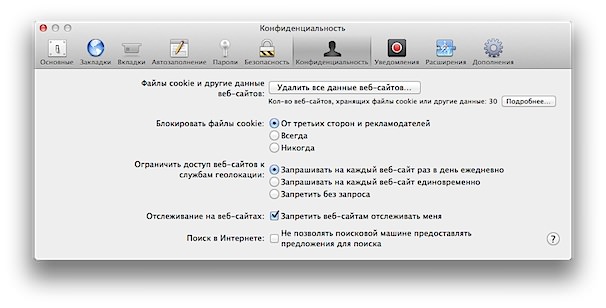
Прослављамо пододељак "Приватност"
- изаберите низ «Информације о датотекама, колачићима и веб локацијама »
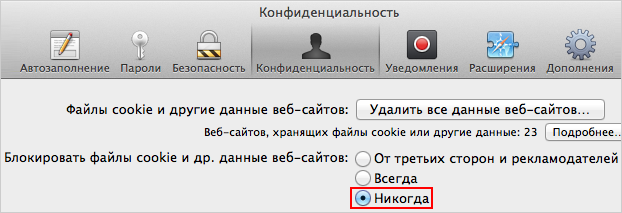
Стринг "датотеке, колачиће и информације о веб локацији", изаберите "Увек" ознаку
- славимо низ "Унутраувек »
Прегледали смо опције за уклањање нежељених информација у прегледачима, на различитим гадгетима: таблет, рачунарску верзију виндовс 7, лаптоп, телефон.
Надамо се да ће вам информације бити занимљиве за вас, радни процес уређаја биће у савршеном реду!
